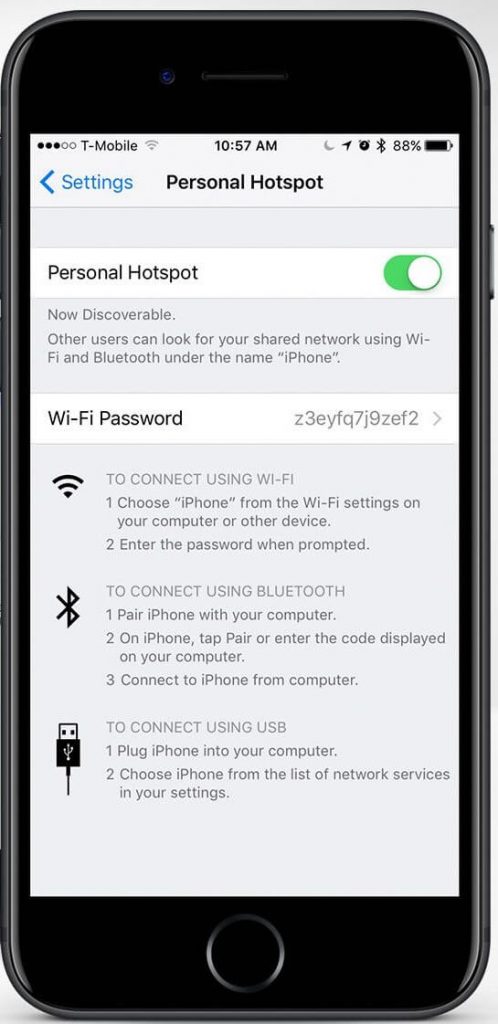投射屏幕是目前市场上几乎所有智能设备都具备的最基本智能功能之一。它可以让你将智能手机或笔记本电脑的显示屏镜像到电视上,这样你就可以在一个更大的显示屏上欣赏所有的内容。这允许用户观看电影,玩游戏,或在智能电视的更大和高分辨率显示器上工作。
谷歌设计的Chromecast装置是一种很好的铸造装置。它提供了无缝的屏幕镜像,没有任何显著的质量损失,还提供了最小的无线网络延迟。因此,直接从手机上控制电视上的内容变得容易得多。
还有专门为Chromecast设计的应用程序,可以利用互联网服务将智能手机与电视同步,并直接从源头播放内容,以获得最佳质量。但如果你家里没有网络服务或WiFi怎么办?让我们来看看有没有可能在没有WiFi的情况下使用谷歌的Chromecast设备。
使用没有WiFi的Chromecast
谷歌的Chromecast是最早为所有设备提供屏幕播放功能的服务之一。即使没有智能电视,你也可以轻松地插入谷歌的Chromecast设备,任何支持hdmi的电视和任何你想要的显示,没有任何问题。你所需要的只是一个HDMI连接和一个稳定的WiFi连接,通过Chromecast连接你的设备。
但是,在没有WiFi的情况下也有使用Chromecast的方法。那些家里没有专用WiFi网络的人仍然可以使用谷歌的Chromecast设备,并获得同样的好处。虽然有WiFi的Chromecast使用起来很简单,但没有WiFi的Chromecast使用起来需要一些变通。今天,我们将讨论如何在没有WiFi的情况下使用谷歌的Chromecast服务。确保您阅读了本文中给出的所有解决方案,以确保您为您的设备找到了一个工作的解决方案。
通过客户模式功能使用Chromecast
谷歌Chromecast设备允许其用户在没有WiFi的情况下通过来宾模式功能使用屏幕播放功能。最初,这个功能的引入是为了让客人在不连接到你家WiFi的情况下连接他们的设备。但是,当你不需要WiFi连接自己的设备时,这个功能也很方便。
如果你购买了较新的谷歌的Chromecast设备,你将获得一个内置的WiFi模块。因此,它可以轻松连接到任何WiFi网络,无论是你的家庭网络还是智能手机的共享网络。在来宾方法中,设备以只有设备才能检测到的异常频率传输信号。这样,它可以很容易地建立一个安全连接。
下面介绍如何使用来宾模式将智能手机连接到Chromecast。
- 首先,你需要下载手机上的谷歌家庭应用程序。您可以直接从谷歌Play Store下载此应用程序。
- 下载完应用程序后,打开应用程序,从列表中选择Chromecast设备。
- 一旦你这样做了,你需要通过点击应用程序上的小齿轮图标进入设置。
- 在这里,您将发现许多首选项选项以及来宾模式功能。
- 从这里启用来宾模式。一旦你这样做了,一个随机的引脚会在应用程序上生成。这样,你可以使用来宾模式连接你的设备,而不使用WiFi。
使用Chromecast与谷歌Cast-Ready
要使用来宾模式,您必须拥有支持来宾模式功能的Chromecast设备。但是,还有另一种选择可以让你在不使用WiFi的情况下使用你的设备。你所要做的就是从游戏商店下载谷歌Cast-Ready。在此之前,请确保Chromecast设备已升级到您的设备可用的最新固件。否则,您将无法将您的设备与准备好强制转换的应用程序连接起来。
按照下面给出的步骤在Chromecast中使用谷歌Cast-Ready。
- 在您的设备上下载并安装谷歌Cast-Ready。
- 打开谷歌cast - ready,在播放视频内容时,点击屏幕右上方可用的“cast”图标。
- 现在,你会收到你设备上的pin码。输入给定的代码继续。
- 一旦验证,该设备将与您的智能手机连接。
- 在那之后,你将开始通过Chromecast设备直接在电视上看到内容,而不用担心WiFi连接的问题。
为您的Chromecast使用LAN电缆
最好和最可靠的替代WiFi连接是有线以太网连接。以太网连接已经存在很长一段时间了,现在仍然被用作专业工作场所和办公室的主要连接形式。通过局域网线将Chromecast连接到智能手机是非常方便的。还有其他的优点,如提高带宽速度、减少延迟和稳定的连接。
通过LAN线将您的Chromecast连接到您的设备后,您将发现设备的铸造性能有显著改善。你可以这样做。
- 连接到一端有USB接口的局域网电缆。
- 如果您使用的是谷歌Chromecast ultra,您可以将以太网电缆直接插入路由器,并将USB端插入Chromecast设备。
- 这将为您的设备提供互联网服务,前提是您的以太网连接到一个活跃的互联网连接。
- 有了活跃的互联网连接,你可以找到多种方式将你的设备与Chromecast同步。
用Chromecast可以使用便携式路由器吗?
谷歌Chromecast设备是一款小巧便携的设备。因此,它在经常旅行的用户中也很受欢迎。在旅行时,你仍然可以通过连接旅行路由器来使用Chromecast设备。此外,与酒店、大厅和候机区提供的公共WiFi热点相比,使用私人路由器是一种更安全的选择。
要做到这一点,请遵循这里给出的步骤。
- 设置好旅行路由器或便携式路由器后,使用Chromecast移动应用程序将其与路由器连接起来。
- 至于路由器,你可以使用路由器支持的任何互联网连接选项。你可以选择使用无线网络,也可以将LAN线插入路由器以获得稳定的连接。
Chromecast的智能手机热点功能
就像路由器一样,你的智能手机也可以通过智能手机上的热点功能创建公共或私有无线连接。几乎每一部安卓和苹果智能手机都有热点功能,允许你将手机的互联网连接共享给附近的手机或智能设备,如流媒体盒和Chromecast。
要做到这一点,只需启用手机上的热点功能。在这里,您将看到网络的网络SSID和可选密码。现在,只需将谷歌Chromecast连接到您的手机网络,就像您通过智能手机应用程序连接到任何其他WiFi网络一样。
第三方服务
有许多专门为Chromecast等设备设计的第三方应用程序,帮助其用户毫无障碍地使用Chromecast设备。如果你拥有苹果设备,第三种冷淡应用程序通常是更好的选择。
只要搜索一下,就可以使用数百个第三方应用程序,让你在没有WiFi的情况下使用Chromecast。Connectify Hotspot是一个很好的第三方应用程序,支持Chromecast。这个应用程序使您可以直接从您的计算机共享互联网连接直接到Chromecast设备。下面是如何使用该应用程序。
- 首先,在系统上下载Connectify Hotspot应用程序并完成主要设置。启动应用程序并设置SSID和密码。
- 现在,从应用程序中选择Hotspot选项,并将智能手机连接到网络。
- 之后,将Chromecast设备连接到同一网络。一旦你完成了这些,你就会发现智能手机是一个可连接的设备。
- 如果它不可用,你也可以从Chromecast移动应用程序添加设备。设置完成后,你就可以在没有WiFi的情况下直接将本地内容流到Chromecast上。
Chromecast提示和技巧
我们希望上面介绍的解决方案之一已经为您启用了Chromecast服务,而不需要WiFi。如果你现在使用Chromecast没有任何连接问题,让我们谈谈一些方便的提示和技巧,将对你使用Chromecast设备有用。
1.Youtube的共享播放列表功能
如果你主要使用youtube在线观看内容,你可以使用youtube的shred播放列表功能在Chromecast上播放你的内容。您可以将多个设备连接到同一个网络,在那里您可以创建一个共享的youtube播放列表,并在您的电视上播放播放列表中的视频。
在Youtube应用程序中,你会发现播放选项,它直接将视频URL传输到你的Chromecast。在使用此功能时,Chromecast将从原始来源铸造视频,以便您可以观看高质量的视频。
2.用电脑代替智能手机铸造
Chromecast还允许用户连接台式电脑或笔记本电脑进行铸造。使用电脑的主要优点是你可以在共享屏幕的同时进行多任务处理。在使用您的计算机时,您可以启用转换并最小化流窗口。当你在电脑上工作时,这些内容仍然会在你的Chromecast上播放。
3.用智能手机当电视遥控器
如果你把智能手机和Chromecast连接起来,你就可以把手机当作遥控器来打开或关闭电视。Chromecast还支持HDMI-CEC功能,使Chromecast可以控制电视。因此,它可以根据Chromecast设备的状态打开或关闭电视。
4.环境模式功能
即使你没有看电视或流媒体内容,你仍然可以使用该设备在电视上播放舒缓的动画。当您长时间没有播放任何内容时,Chromecast设备的环境模式会自动启用。您还可以通过选择您的谷歌照片库或为环境模式启用的任何其他源来自定义环境模式。
5.考虑到谷歌视距
如果你喜欢游戏,你应该看看谷歌体育场。这是谷歌提供的一项服务,可以让你直接在智能手机、台式机、笔记本电脑甚至Chromecast上玩游戏。你也可以购买谷歌体育场无线控制器更好的游戏体验。
结论
使用带有WiFi的Chromecast设备非常简单。但是,如果你的WiFi连接不稳定,或者你的住所没有WiFi,这就有点烦人了。因此,我们为您提供了许多替代方案,使您可以在没有WiFi的情况下轻松使用Chromecast。如果您在使用本文提供的解决方案时遇到了任何问题,您可以在评论区提出问题。